小马重装系统win7更换桌面壁纸的方法
更新时间:2017-02-28 08:33:55
作者:烂好人
小马重装系统win7更换桌面壁纸的方法。很多人在电脑重装系统后觉得当前的桌面壁纸不好看,想换掉,但是对于一些小白用户来说,有些是不会更换桌面壁纸的。今天,小编就和大家分享一篇关于重装系统win7更换桌面壁纸的解决方法,希望小编的分享能够帮助到大家!
步骤/方法一
右点击桌面空白处,弹出对话框,左点击“属性”
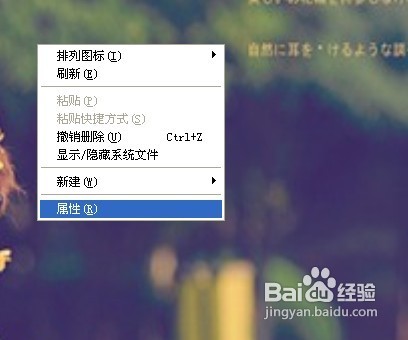
选择“属性”后弹出“显示属性”对话框。
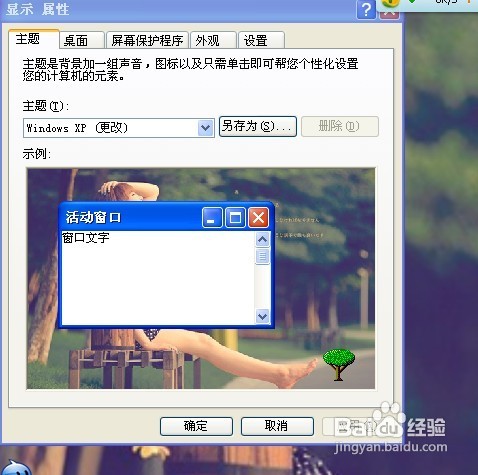
在“显示属性”对话框中,左点击“桌面”
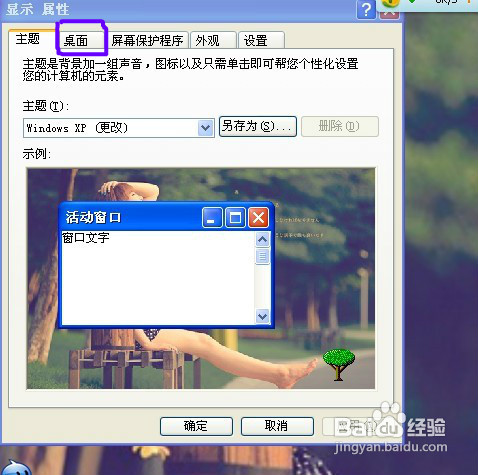
点击了“桌面”选项,在“背景”那里选择自己喜欢的图案。

在“背景”中选择好自己喜欢的图案后,在“位置”选项点击按钮,选择自己喜欢的效果预览“居中”“平铺”“拉伸”,一般是选择“居中”比较好看。
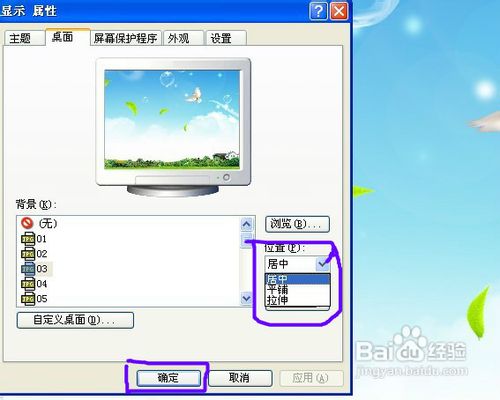
在“位置”选项设置好了,点击“确定”按钮,就ok啦。

方法二
点击了“桌面”选项,在“浏览”那里选择自己喜欢的图案。
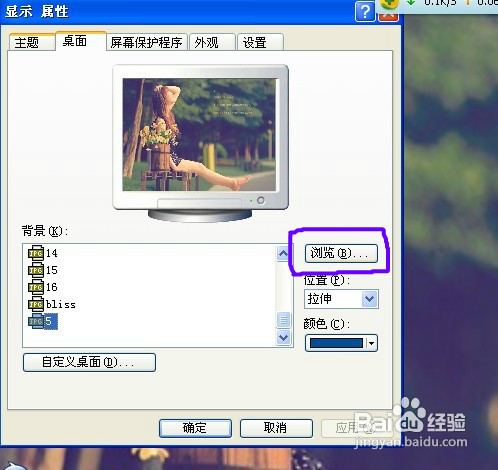
“浏览”弹出文件夹里面选择自己喜欢的图案,选择好了按“确定”按钮。
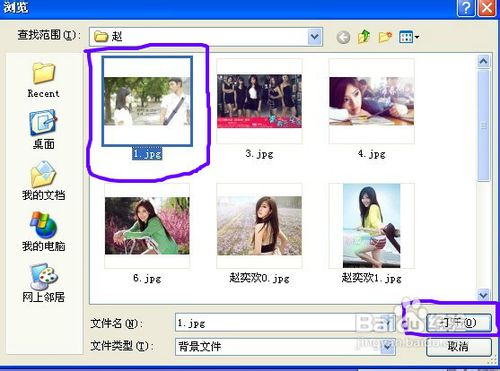
在“浏览”文件中选择好自己喜欢的图案后,在“位置”选项点击按钮,选择自己喜欢的效果预览“居中”“平铺”“拉伸”,一般是选择“居中”比较好看。
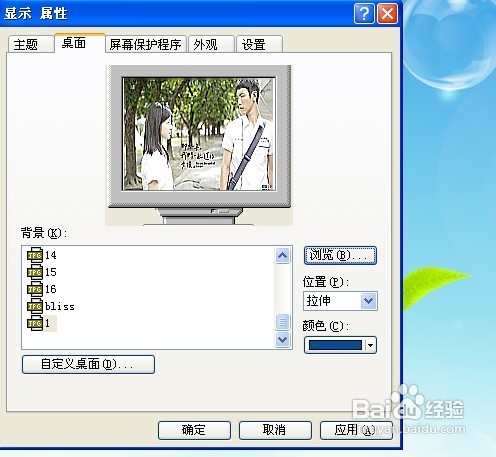
在“位置”选择好预览效果后,点击“确定”按钮,ok了。

以上便是关于小马重装系统win7更换桌面壁纸的方法,希望小编的分享能够帮助到大家!
系统重装相关下载
系统重装相关教程
重装系统软件排行榜
重装系统热门教程
- 系统重装步骤
- 一键重装系统win7 64位系统 360一键重装系统详细图文解说教程
- 一键重装系统win8详细图文教程说明 最简单的一键重装系统软件
- 小马一键重装系统详细图文教程 小马一键重装系统安全无毒软件
- 一键重装系统纯净版 win7/64位详细图文教程说明
- 如何重装系统 重装xp系统详细图文教程
- 怎么重装系统 重装windows7系统图文详细说明
- 一键重装系统win7 如何快速重装windows7系统详细图文教程
- 一键重装系统win7 教你如何快速重装Win7系统
- 如何重装win7系统 重装win7系统不再是烦恼
- 重装系统win7旗舰版详细教程 重装系统就是这么简单
- 重装系统详细图文教程 重装Win7系统不在是烦恼
- 重装系统很简单 看重装win7系统教程(图解)
- 重装系统教程(图解) win7重装教详细图文
- 重装系统Win7教程说明和详细步骤(图文)













